Är du orolig för att datorns hårddisk kan dö utan någon varning? Så här kan du hålla koll på det och få de första varningstecknen på potentiella problem innan du faktiskt förlorar dina kritiska data.
Hårddiskfel är ett av de vanligaste sätten människor förlorar viktig data från sina datorer. Eftersom fler av våra minnen och viktiga dokument lagras digitalt kan ett hårddiskfel innebära förlust av många års arbete. Acronis Drive Monitor hjälper dig att avvärja dessa katastrofer genom att varna dig vid de första tecknen på att hårddisken kan ha problem. Den övervakar många indikatorer, inklusive värme, läs / skrivfel, total livslängd och mer. Det meddelar dig sedan via en popup eller e-post i aktivitetsfältet att problem har upptäckts. Denna tidiga varning låter dig veta i förväg att du kan behöva köpa en ny hårddisk och migrera dina data innan det är för sent.
Komma igång
Gå över till Acronis-webbplatsen för att ladda ner Drive Monitor (länk nedan). Du måste ange ditt namn och din e-post och sedan kan du ladda ner det här gratisverktyget.
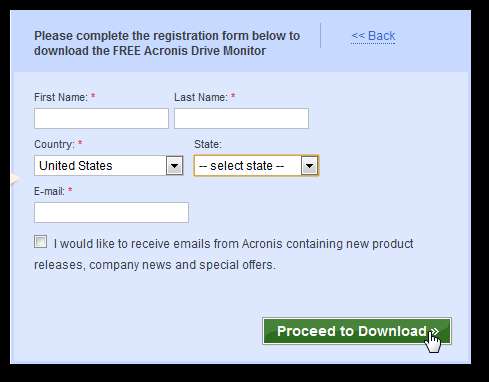
Observera också att nedladdningssidan kan fråga om du vill inkludera en testversion av deras reservprogram för betalning. Klicka på om du bara vill installera Drive Monitor-verktyget Fortsätt utan att lägga till .
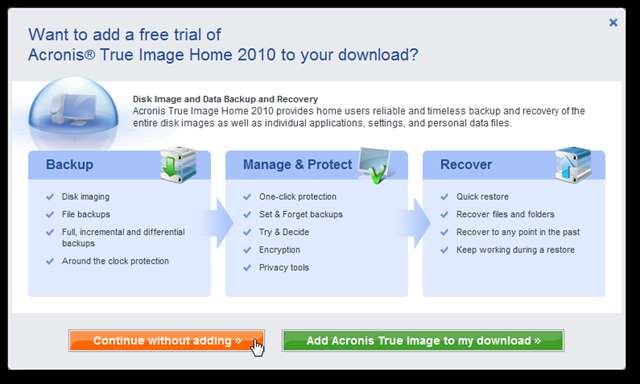
Kör installationsprogrammet när nedladdningen är klar. Följ anvisningarna och installera som vanligt.
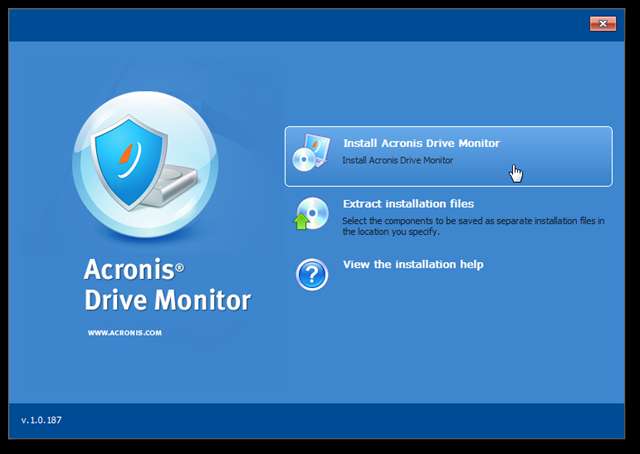
När den är installerad kan du snabbt få en översikt över hårddiskarnas hälsa. Observera att den visar tre kategorier: Diskproblem, Acronis-säkerhetskopiering och Kritiska händelser. På vår dator hade vi det Seagate DiscWizard , ett bildbackupverktyg baserat på Acronis Backup, installerat och Acronis upptäckte det.
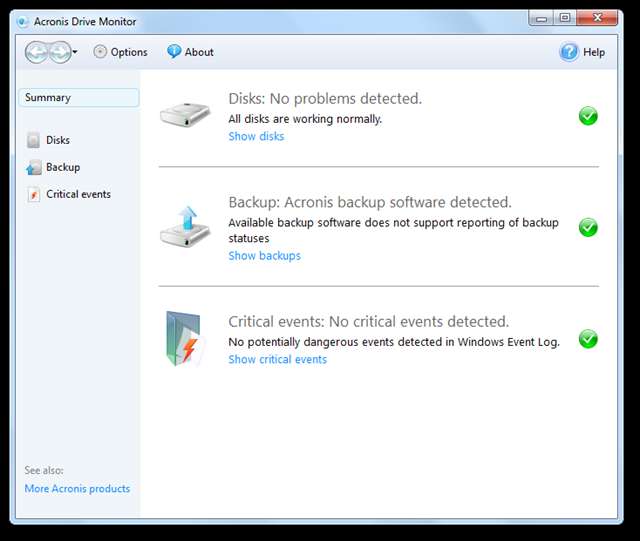
Drive Monitor fortsätter att gå i facket även när applikationsfönstret är stängt. Det fortsätter att övervaka dina hårddiskar och varnar dig om det finns ett problem.
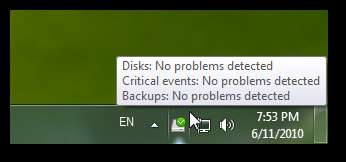
Hitta detaljerad information om dina hårddiskar
Acronis enkla gränssnitt gör att du snabbt kan se en översikt över hur enheterna på din dator fungerar. Om du vill ha mer information klickar du på länken under beskrivningen. Här ser vi att en av våra enheter har överhettats, så klicka Visa diskar för att få mer information.

Nu kan du välja var och en av dina enheter och se mer information om dem. Från Disköversikt fliken som öppnas som standard ser vi att vår enhet övervakas, har körts i totalt 368 dagar och att den är bra. Den körs dock vid 113F, vilket är över det rekommenderade maxet på 107F.
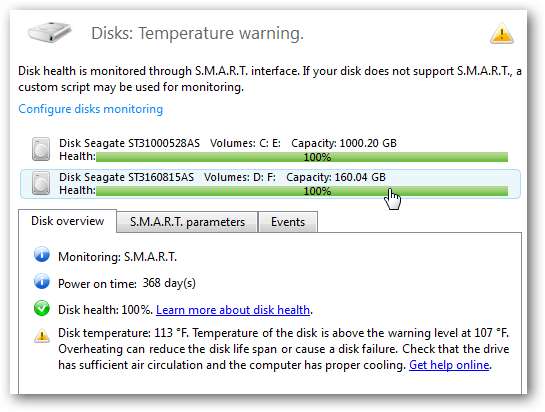
De SMART. parametrar -fliken ger oss mer detaljerad information om vår enhet. De flesta användare skulle inte veta vad ett accepterat värde skulle vara, så det visar också statusen. Om värdet ligger inom de accepterade parametrarna rapporteras det OK ; annars kommer det att visa att det finns ett problem inom detta område.
En mycket intressant information vi kan se är det totala antalet starttimmar, antal start / stopp och antal cykler. Dessa kan vara användbara indikatorer för att kontrollera om du funderar på att köpa en begagnad dator. Ladda bara det här programmet så får du en bättre bild av hur länge det har använts.
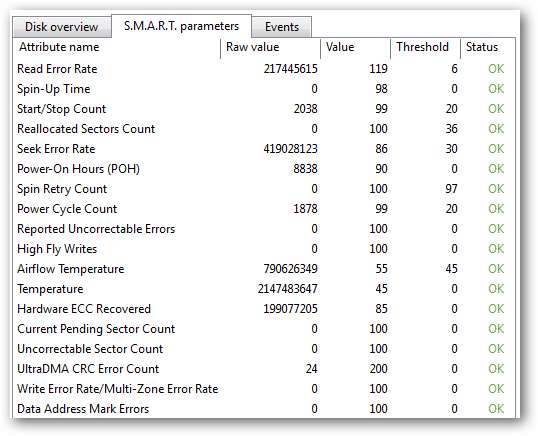
Slutligen, evenemang fliken visar varje gång programmet gav en varning. Vi kan se att vår enhet, som redan fungerat fläckig, rutinmässigt överhettas även när vår andra hårddisk kördes i normala temperaturintervall.
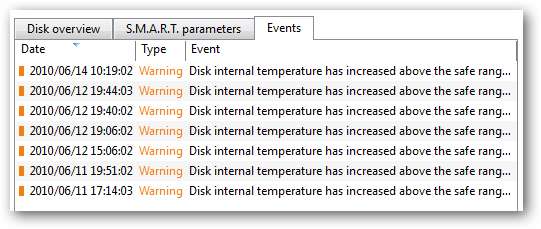
Övervaka Acronis-säkerhetskopior och kritiska fel
Förutom att övervaka kritisk statistik för dina hårddiskar håller Acronis Drive Monitor också med status för din säkerhetskopieringsprogramvara och kritiska händelser som rapporterats av Windows. Du kan komma åt dessa från förstasidan eller via länkarna på vänster sidofält. Om du har någon version av någon Acronis Backup-produkt installerad kommer den att visa att den upptäcktes. Observera att den bara kan övervaka säkerhetskopieringsstatusen för de senaste versionerna av Acronis Backup och True Image.
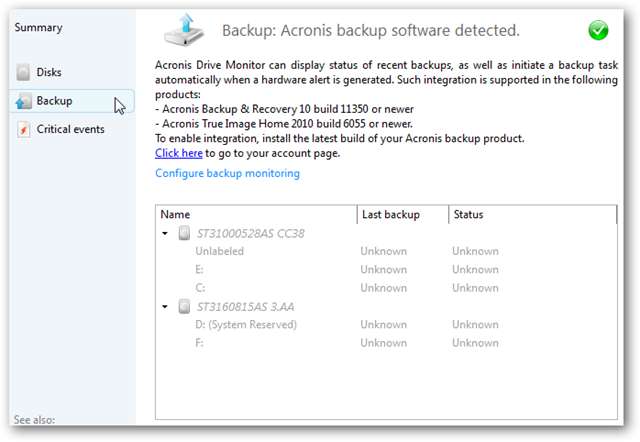
Om ingen Acronis backup-programvara installerades kommer den att visa en varning om att enheten kan vara oskyddad och ge dig en länk för att ladda ner Acronis backup-programvara.
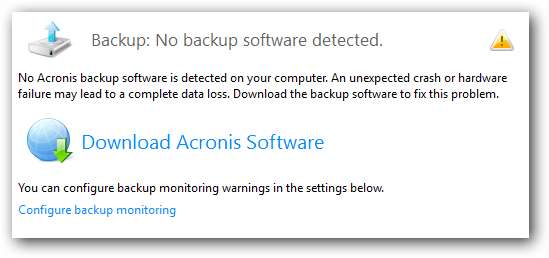
Klicka på om du har ett annat säkerhetskopieringsverktyg installerat som du vill övervaka själv Konfigurera säkerhetskopiering och inaktivera sedan övervakningen på de enheter du själv övervakar.
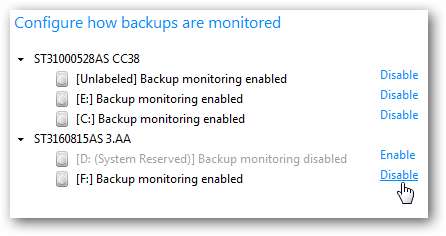
Slutligen kan du visa alla upptäckta kritiska händelser från Kritiska händelser fliken till vänster.
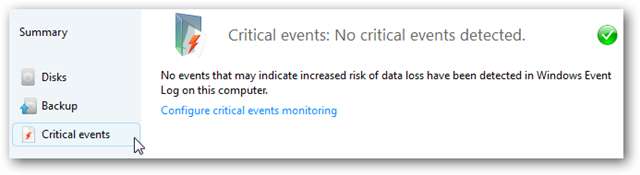
Skicka e-post när det finns ett problem
En av Drive Monitors bästa funktioner är möjligheten att skicka ett e-postmeddelande till dig när det är problem. Eftersom detta program kan köras i vilken version av Windows som helst, inklusive Server- och Home Server-utgåvorna, kan du använda den här funktionen för att hålla koll på hårddiskarnas hälsa även när du inte är i närheten. Klicka på för att ställa in detta alternativ i det övre vänstra hörnet.
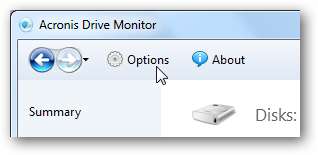
Välj Varningar till vänster och klicka sedan på Ändra inställningar länk för att ställa in ditt e-postkonto.
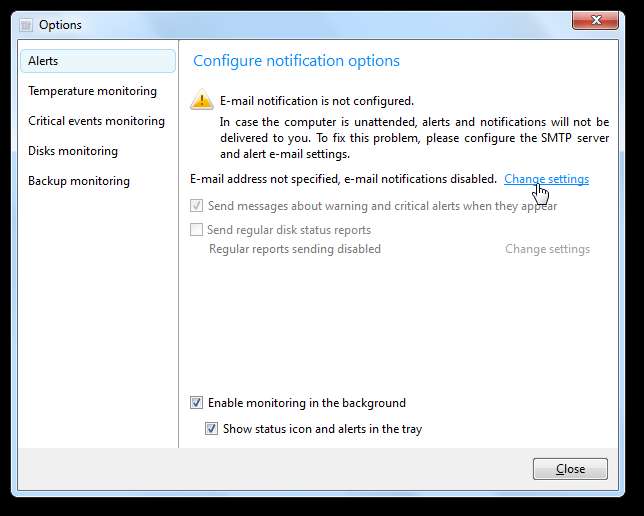
Ange e-postadressen som du vill få varningar och ett namn på programmet. Ange sedan serverns inställningar för utgående e-post för din e-post. Om du har ett Gmail-konto anger du följande information:
| Server för utgående e-post (SMTP): | smtp.gmail.com |
| Hamn: | 587 |
| Användarnamn och lösenord: | Din gmail-adress och lösenord |
Kontrollera Använd kryptering och välj sedan TLS från krypteringsalternativen.
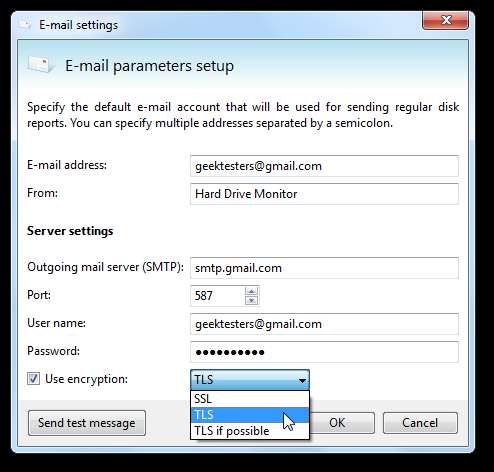
Det skickar nu ett testmeddelande till ditt e-postkonto, så kontrollera och se till att det skickas ok.
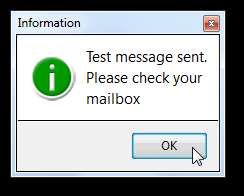
Nu kan du välja att låta programmet automatiskt skicka dig e-post när varningar och kritiska varningar visas, och att låta det skicka vanliga diskstatusrapporter.

Slutsats
Oavsett om du har en helt ny hårddisk eller en som har sett bättre dagar, är det ett av de bästa sätten att vara förberedd innan katastrofen inträffar. Det ersätter inte regelbundna säkerhetskopior, men kan hjälpa dig att avvärja problem. Acronis Drive Monitor är ett trevligt verktyg för detta, och även om vi önskar att det inte var så centrerat kring deras backup-erbjudanden, tyckte vi att det fortfarande var ett bra verktyg.
Länk







